Als u een Windows-gebruiker bent, moet u zeer bekend zijn met Windows Media Player en Windows Movie Maker. Wanneer je wilt video afspelenkunt u Windows Media Player gebruiken. En wanneer u video wilt bewerken, kan Windows Movie Maker uw eerste keuze zijn. Windows Movie Maker is een vrij eenvoudig videobewerkingsprogramma dat alle tools bevat die een amateurvideo-editor nodig heeft.
Wil je een slow motion-effect toepassen op je film of je video versnellen om een time-lapse-video te maken? In feite is Windows Movie Maker ontworpen met een hulpmiddel voor snelheidsaanpassing om u daarbij te helpen. In dit artikel laten we u zien hoe u kunt gebruiken Slow motion van Windows Movie Maker.
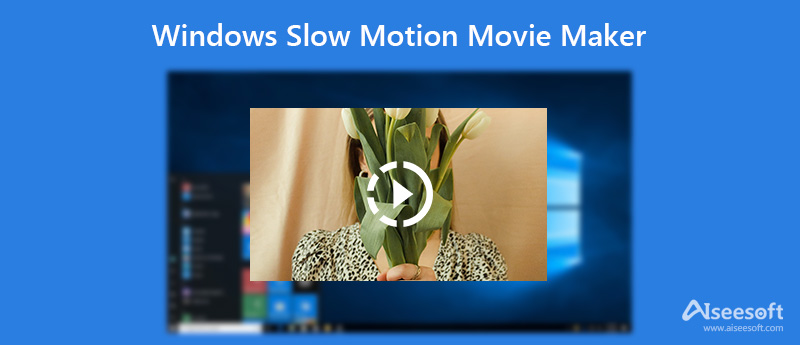
Sinds de introductie van de slow motion-functie op de iPhone 5s is slow motion niet langer een beperkte snelheidscamera. Het slow motion-effect wordt een van de meest populaire video-effecten. In het eerste deel van dit bericht laten we u zien hoe u een slow motion-video maakt in Windows Movie Maker.
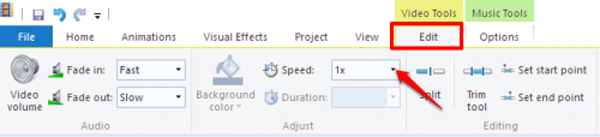
Om video's te vertragen, markeert u de videoclip en klikt u op de Edit tab onder Videotools. Hier ziet u een vervolgkeuzemenu met het label Speed. Als je Windows Movie Maker slow motion wilt maken, kun je de snelheid verlagen. U moet weten dat lagere snelheidswaarden een langzamere videoweergave aangeven, terwijl hogere snelheidswaarden uw clip sneller maken.
Opmerking:
De kwaliteit van je slow motion video wordt beperkt door het aantal frames per seconde. Als uw video is opgenomen met een camera die slechts een paar afbeeldingen per seconde maakt, kan het gebruik van de slow motion-functie van Windows Movie Maker resulteren in een schokkerige video.
Windows Movie Maker is een zeer nuttige video- / audiobewerkingstool voor Windows-gebruikers. In deze software zijn allerlei bewerkingsfuncties ontworpen. Dit omvat de mogelijkheid om te trimmen en voeg videoclips samen en voeg gesproken tekst, muziek, overgangen, effecten en meer toe. Hier laten we u kennismaken met een beter programma, Aiseesoft Video Converter Ultimate, zodat u video kunt bewerken en uitvoereffecten kunt aanpassen.

Downloads
Aiseesoft Video Converter Ultimate
100% veilig. Geen advertenties.
100% veilig. Geen advertenties.
Hoe slow-motion video's te maken in Aiseesoft Video Converter Ultimate


Is Windows Movie Maker nog steeds beschikbaar?
Nee. Windows Movie Maker is op 10 januari 2017 stopgezet door de autoriteit. En het wordt vervangen door Video Editor die is ingebouwd in Microsoft Photos op Windows 10.
Waar kan ik Windows Movie Maker krijgen?
Download en installeer Windows Live Essentials en kies vervolgens Photo Gallery en Movie Maker om ze te installeren. Later kunt u Windows Movie Maker krijgen.
Wat is de gemakkelijkste videobewerkingssoftware voor Windows, behalve Windows Movie Maker?
Aiseesoft Video Converter Ultimate is de gemakkelijkste bewerkingssoftware voor Windows vanwege de duidelijke en ongecompliceerde interface en relatief veelzijdige bewerkingsfuncties.
Conclusie
We praten vooral over het vertragen van Windows Movie Maker. Wanneer u een video wilt vertragen, kan Windows Movie Maker een geweldige hulp zijn. We introduceren je ook met een eenvoudig te gebruiken gratis video-editor om basisbewerkingen op je video uit te voeren.
Windows Movie Maker Video bewerken
1.1 Movie Maker met speciale effecten 1.2 Windows Movie Maker verdwijnt 1.3 Video bewerken met Windows Movie Maker 1.4 Video knippen in Movie Maker 1.5 Gesplitst scherm van Windows Movie Maker 1.6 MP4 naar Windows Movie Maker 1.7 Windows Movie Maker Groen scherm 1.8 Windows Movie Maker zwart scherm 1.9 Stop-motion Windows Movie Maker 1.10 Slowmotion voor Windows Movie Maker 1.11 Inzoomen op Movie Maker
Video Converter Ultimate is een uitstekende video-omzetter, editor en versterker voor het converteren, verbeteren en bewerken van video's en muziek in 1000 formaten en meer.
100% veilig. Geen advertenties.
100% veilig. Geen advertenties.